仿制图章工具
您可以使用仿制图章工具从一个位置和时间复制像素值,并将其应用于另一个位置和时间。例如,您可以使用仿制图章工具通过复制天空的空白区域来移除线框,或者您也可以从源素材中的一头奶牛创建一群奶牛,并使这些副本在时间上产生偏移。
仿制图章工具从源图层中对像素进行采样,然后将采样的像素值应用于目标图层;目标图层可以是同一合成中的同一图层或不同图层。如果源图层和目标图层是同一图层,除图层源图像之外,仿制图章工具还对源图层中的绘画描边和效果进行采样。
本视频(选自 After Effects:看视频学习系列)展示了如何结合使用运动跟踪和仿制图章工具,从场景中删除一个对象。
Angie Taylor 在 Digital Arts 网站上提供了一个教程,其中演示了如何在与摄像机运动保持一致时,使用跟踪数据和“仿制图章”工具在场景中应用对象的副本。
Eran Stern 在 Creative COW 网站上提供了一个视频教程,其中演示了如何使用仿制图章工具创建对象的副本并使它们在空间和时间上彼此偏移。
使用仿制图章工具 如同所有绘画工具一样,您在“图层”面板中使用仿制图章工具。
如同所有绘画工具一样,您在“图层”面板中使用仿制图章工具。
如果源图层和目标图层是不同图层,请在不同的查看器中打开各个图层。按 Ctrl+Alt+Shift+N (Windows) 或 Command+Option+Shift+N (Mac OS) 可拆分和锁定当前查看器。
您可以通过使用仿制源叠加(源图层的半透明图像)在进行描边之前确定描边将会产生的结果。
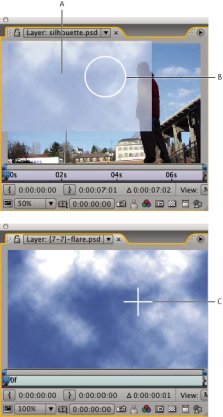
在两个不同图层之间仿制时显示仿制源叠加
A. 仿制源叠加 B. 当前描边点 C. 当前采样点
注意: 要在应用绘画描边之前指定其设置,请使用“绘画”和“笔刷”面板。要在应用绘画描边之后更改和动画显示绘画描边的属性,请在“时间轴”面板中处理描边的属性。
在“绘画”面板中选择“已对齐”使后续描边的采样点位置(仿制位置)发生更改,以便与目标“图层”面板中的仿制图章工具的移动相匹配。换句话说,通过选择“已对齐”选项,您可以使用多个描边在已采样像素的一个副本上绘画。相比之下,取消选择“已对齐”选项将导致采样点在描边之间保持不变,这意味着,在您每次再次拖动以创建新的仿制描边时,您都从原来的采样点处的像素开始绘画。
例如,选择“已对齐”以使用多个仿制描边复制一整头奶牛(这在一个连续的描边中是很难做到的),然后取消选择“已对齐”以便将一朵花复制到目标图层中的数十个位置以形成一片花海,每个副本使用一个仿制描边。
选择“锁定源时间”可仿制单个源帧(按合成时间的源时间);取消选择“锁定源时间”可仿制后续帧,并在源帧和目标帧之间设置时间偏移(源时间转移)。如果当前采样点超出源图层持续时间的末尾,则仿制源时间会自动循环到起始采样点。如果目标图层中有大量帧需要修复,但源图层中只有少数几个正常的帧,则这种循环尤其有用。
- 打开包含源图层和目标图层的合成。
在“图层”面板中打开源图层,并将当前时间指示器移动到开始采样的帧。
注意: 您可以通过在“绘画”面板中修改“偏移”、“源时间转移”、“源位置”或“源时间”值,来手动操纵开始采样的时间和坐标。可以使用“重置”
 按钮将它们重置为零。
按钮将它们重置为零。在“图层”面板中的源图层上,按住 Alt 键单击 (Windows) 或按住 Option 键单击 (Mac OS) 仿制图章工具来设置采样点。
- 在“图层”面板中打开目标图层,并将当前时间指示器移动到到开始绘制仿制描边的帧。
拖曳到目标图层以绘制从源图层仿制的像素值。为了帮助您在应用仿制描边时识别仿制图章工具正在采样的内容,正被采样的点上会显示一个十字准线。
每次释放鼠标按钮时,即停止绘制描边。再次拖动时,将创建新的描边。按住 Shift 键拖动将继续绘制之前的描边。
 单击“绘画”面板的“仿制源叠加”选项旁边的“差值模式”按钮
单击“绘画”面板的“仿制源叠加”选项旁边的“差值模式”按钮  ,或修改叠加的不透明度,以帮助您更好地排列元素,并查看仿制描边的效果。要暂时显示仿制源叠加,请按 Alt+Shift (Windows) 或 Option+Shift (Mac OS)。按住 Alt+Shift 拖动 (Windows) 或按住 Option+Shift 拖动 (Mac OS) 可更改源图层的位置。
,或修改叠加的不透明度,以帮助您更好地排列元素,并查看仿制描边的效果。要暂时显示仿制源叠加,请按 Alt+Shift (Windows) 或 Option+Shift (Mac OS)。按住 Alt+Shift 拖动 (Windows) 或按住 Option+Shift 拖动 (Mac OS) 可更改源图层的位置。
每一个仿制描边在“时间轴”面板中都包含仿制图章工具特有的属性,这些属性与创建仿制描边之前在“绘画”面板所做的设置对应:
仿制源 采样的图层。
仿制位置 采样点在源图层中的 (x,y) 位置。
仿制时间 源图层被采样的合成时间。仅当选择“锁定源时间”时,此属性才会出现。
仿制时间偏移 采样帧和目标帧之间的时间偏移。仅当没有选择“锁定源时间”时,此属性才会出现。
在创建仿制描边后,即可修改和动画显示它们在“时间轴”面板中的属性。例如,您可以仿制一只飞过屏幕的鸟,方法是:在一个帧中仿制它,跟踪鸟的运动,然后使用表达式将“仿制位置”属性与跟踪器的“附加点”属性联系起来。 与其他绘画描边一样,您可以为仿制描边设置混合模式。例如,考虑使用变暗混合模式来移除浅色刮痕,并使用变亮混合模式来移除深色的污点和灰尘。
与其他绘画描边一样,您可以为仿制描边设置混合模式。例如,考虑使用变暗混合模式来移除浅色刮痕,并使用变亮混合模式来移除深色的污点和灰尘。
使用仿制预设
使用仿制预设可节省时间和重复使用仿制源设置:“源图层”、“已对齐”、“锁定源时间”、“源时间转移”、“偏移”和“源位置”值。仿制预设保存在首选项文件中,因此可以在其他项目中重复使用它们。要使用仿制预设,请首先选择仿制图章工具。
- 要选择仿制预设,请在主键盘上按 3、4、5、6 或 7,或者单击“绘画”面板中的“仿制预设”按钮
 。
。 - 要修改仿制预设,请选择它并根据需要调整“仿制选项”设置。
- 要将设置从一个仿制预设复制到另一个仿制预设,请选择要从中复制的仿制预设,然后按住 Alt 键单击 (Windows) 或按住 Option 键单击 (Mac OS) 要将设置粘贴到其中的仿制预设对应的“仿制预设”按钮。

